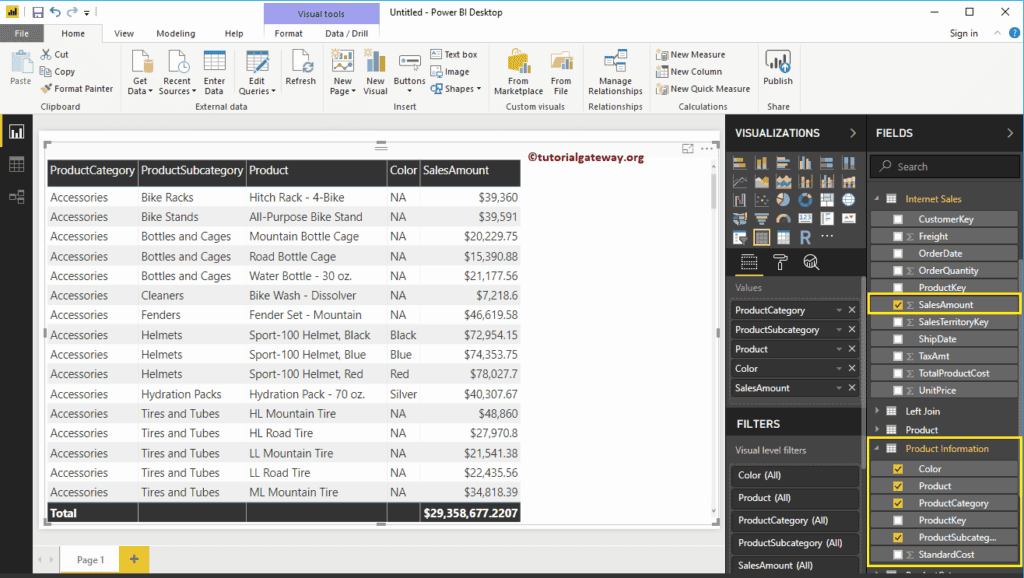在 Power BI 中合并多个表:在实时数据中,数据通常是规范化的,但在某些情况下,您可能需要非规范化的数据。在这种情况下,您可以使用查询编辑器合并这些表。我将通过一个示例向您展示如何合并多个表。
如何在 Power BI 中合并多个表
下图显示了三个表:产品类别、产品子类别和产品表。我们在“连接到 SQL”文章中导入了这些表。有关更多数据连接和转换,请单击此处 >> 单击此处!
为了演示在 Power BI 中合并多个表,我们将合并这三个表。为此,请在“Power BI”主页选项卡下点击“编辑查询”选项。
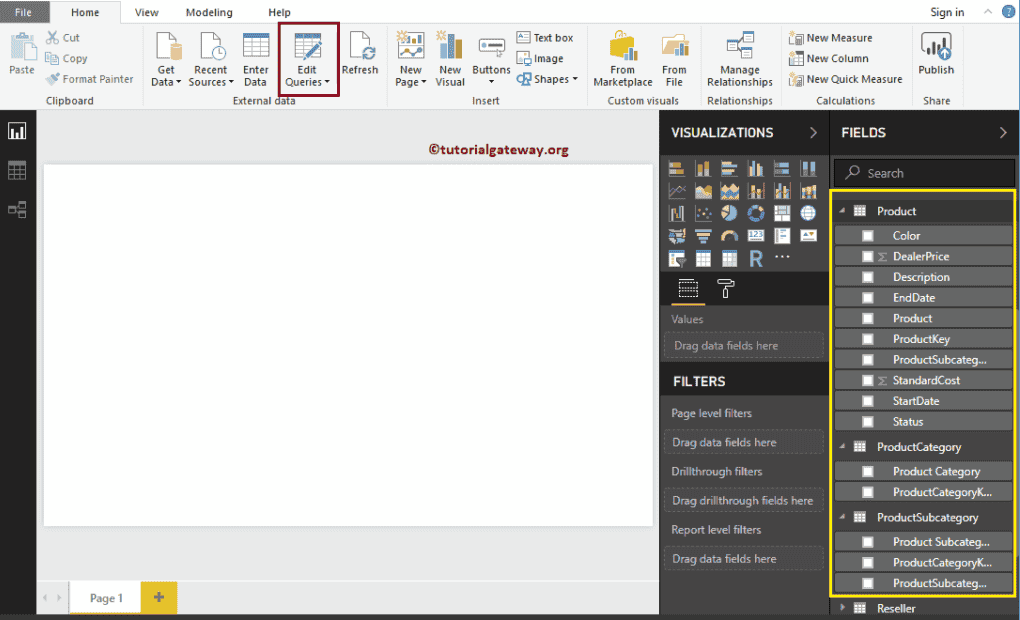
单击“编辑查询”选项将打开一个名为 Power Query Editor 的新窗口。从下面的屏幕截图中,您可以看到“产品子类别”表与“产品”和“产品类别”表连接。
在开始在 Power BI 中合并多个表之前,我将通过右键单击表并从上下文菜单中选择“复制”选项来复制此表。
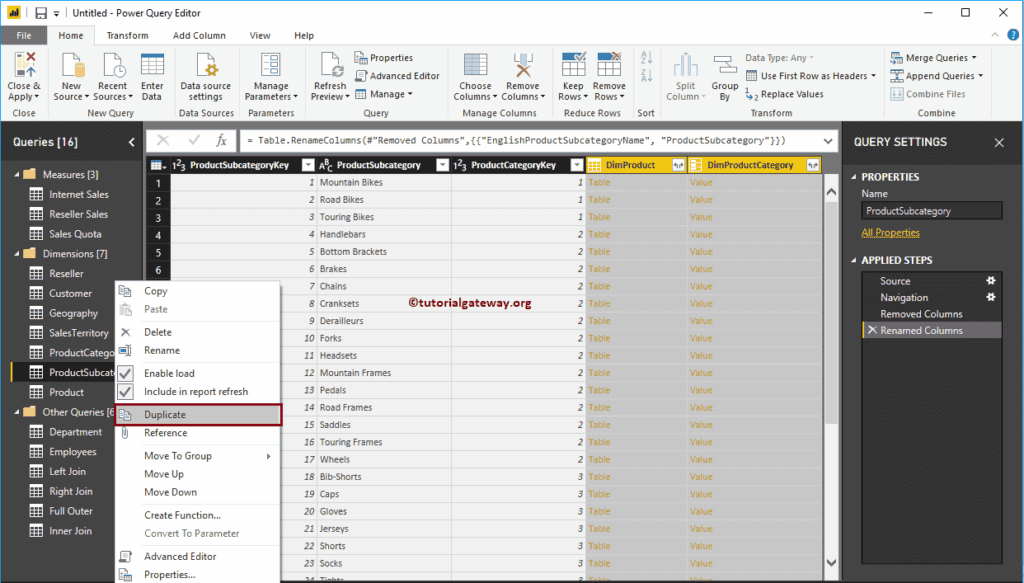
我们将其重命名为“产品信息”。接下来,单击“产品信息”表中的任意一行,以显示相应的表信息。
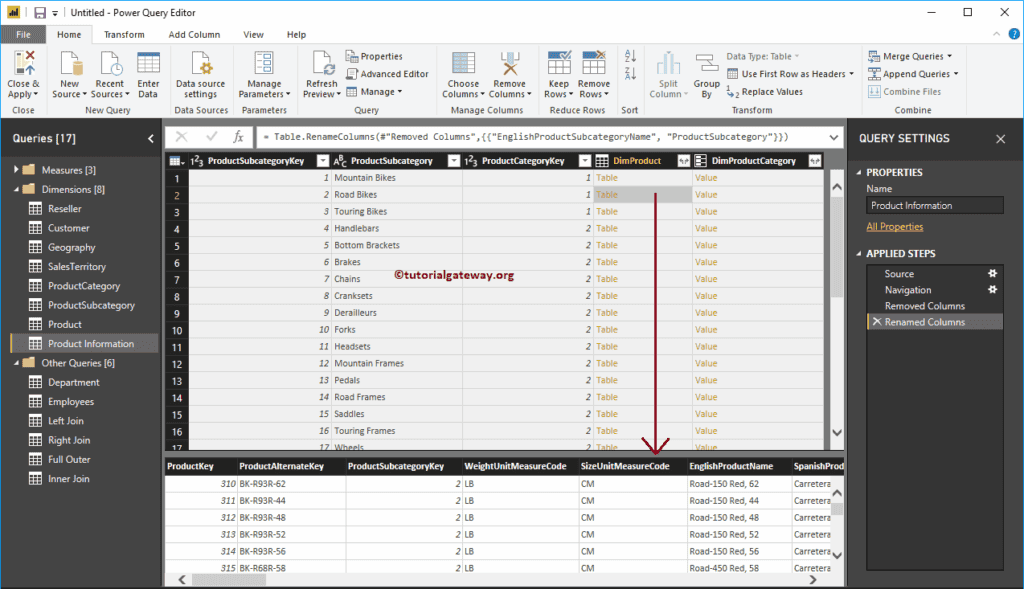
要合并 Dim Product 表,请单击 Dim Product 列标题的右侧角。这将打开以下窗口。使用此窗口从产品表中选择所需的字段。
在这里,我们从产品表中选择了 Product Key、Product Name、Color 和 Standard Cost。
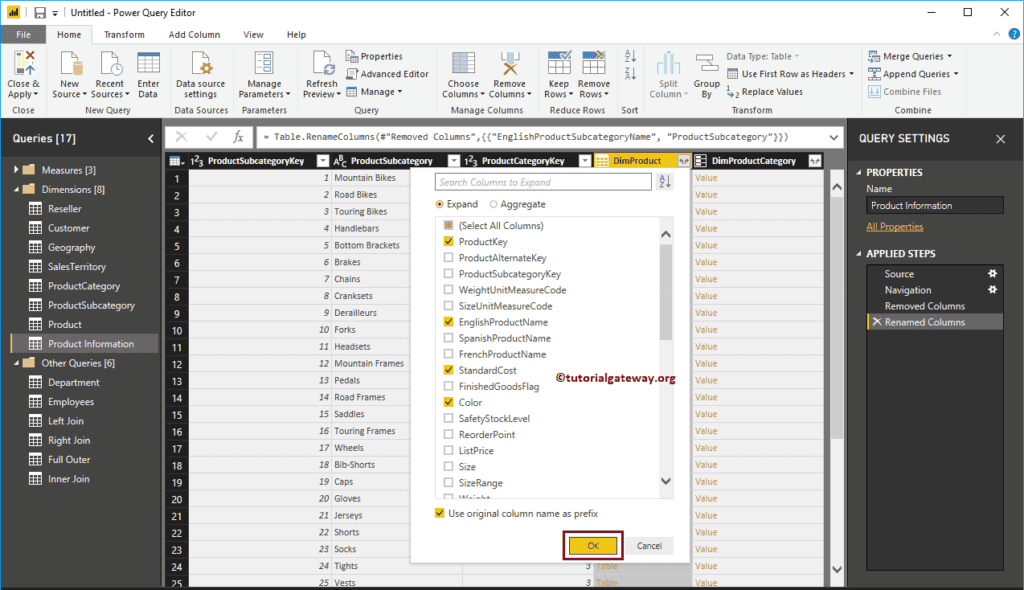
现在您可以在“产品信息”表中看到这些列。
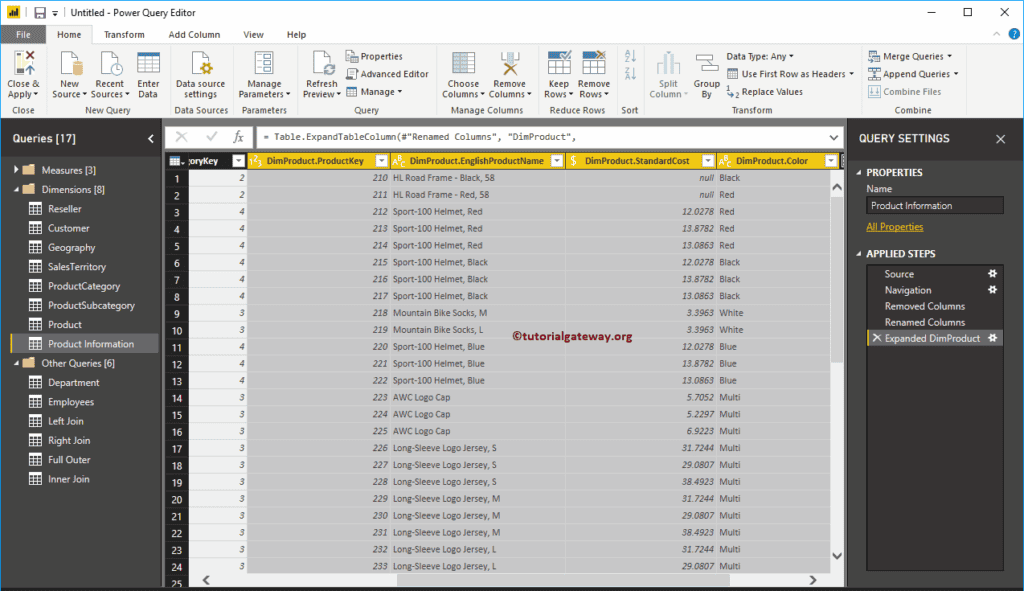
要合并 Dim Product Category 表,请单击 Dim Product Category 列标题的右侧角。请从产品类别表中选择所需的字段。
我们需要此表中的 English product Category Name(英文产品类别名称)。
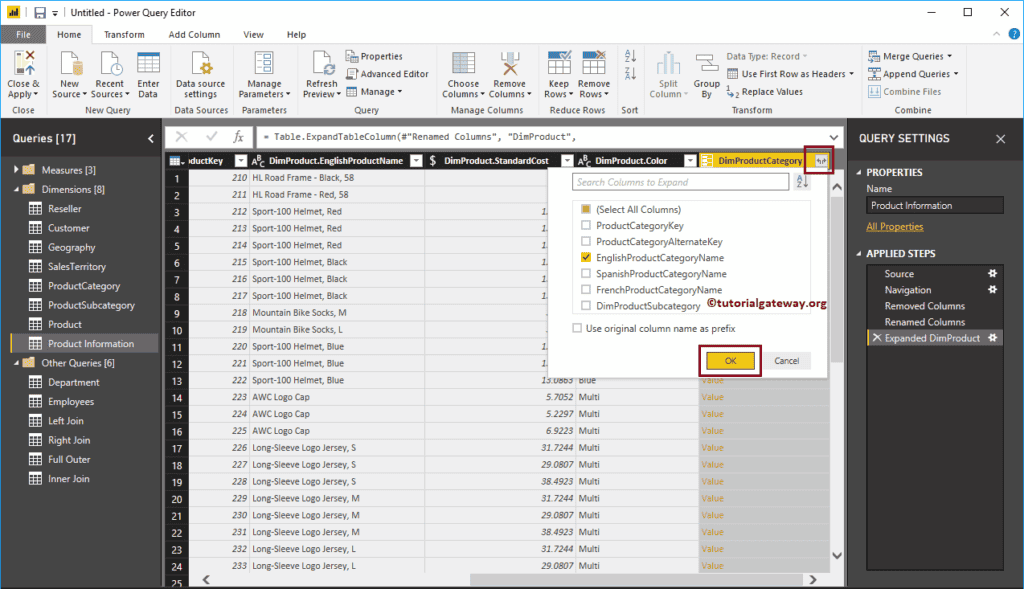
现在您可以在“产品信息”表中看到英文产品类别名称。
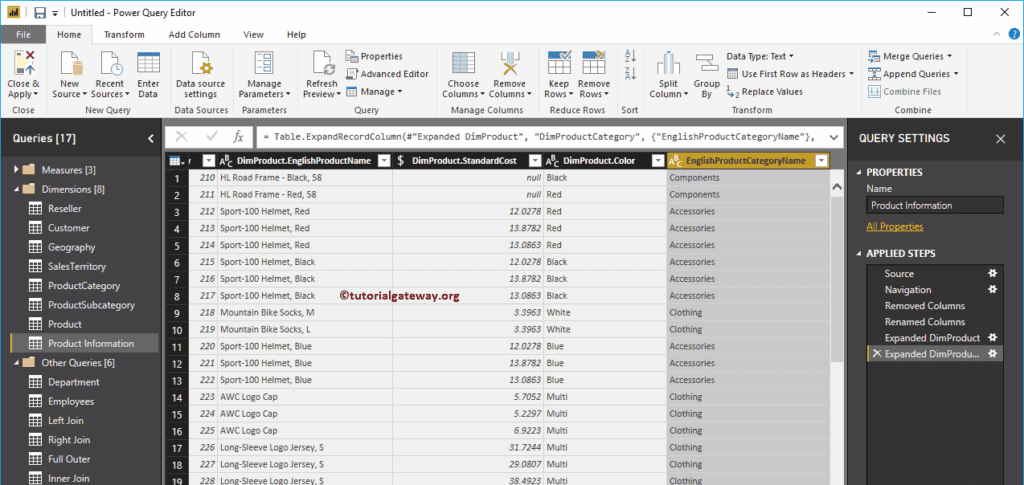
我将重命名和重新排列列,然后在“主页”选项卡下点击“关闭并应用”选项。
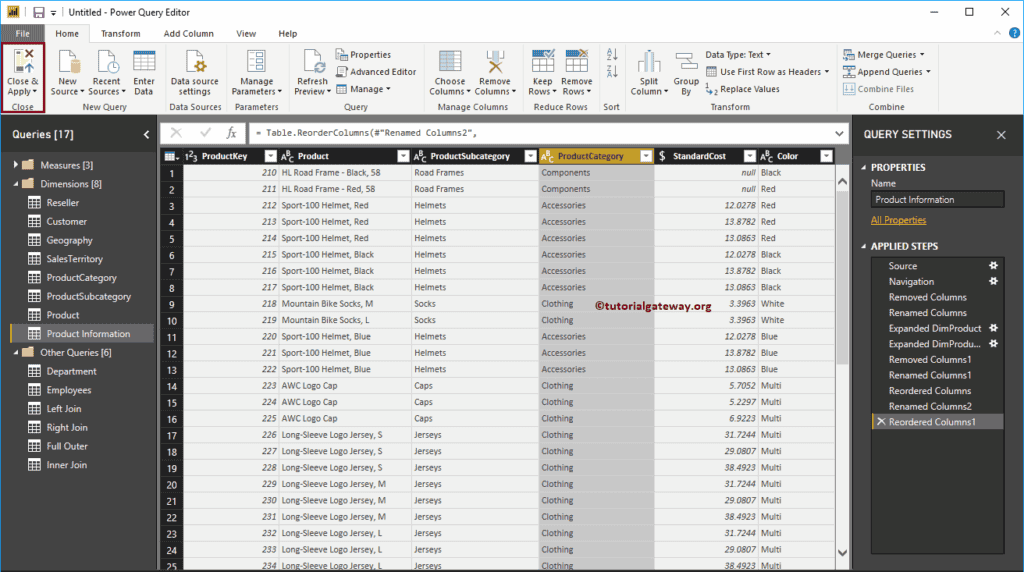
我将使用这个新创建的表创建一个表。正如您从下面的屏幕截图中所见,我们还格式化了表格。
注意:我建议您参考“创建表”和“格式化表”文章,以了解表创建和格式化选项。